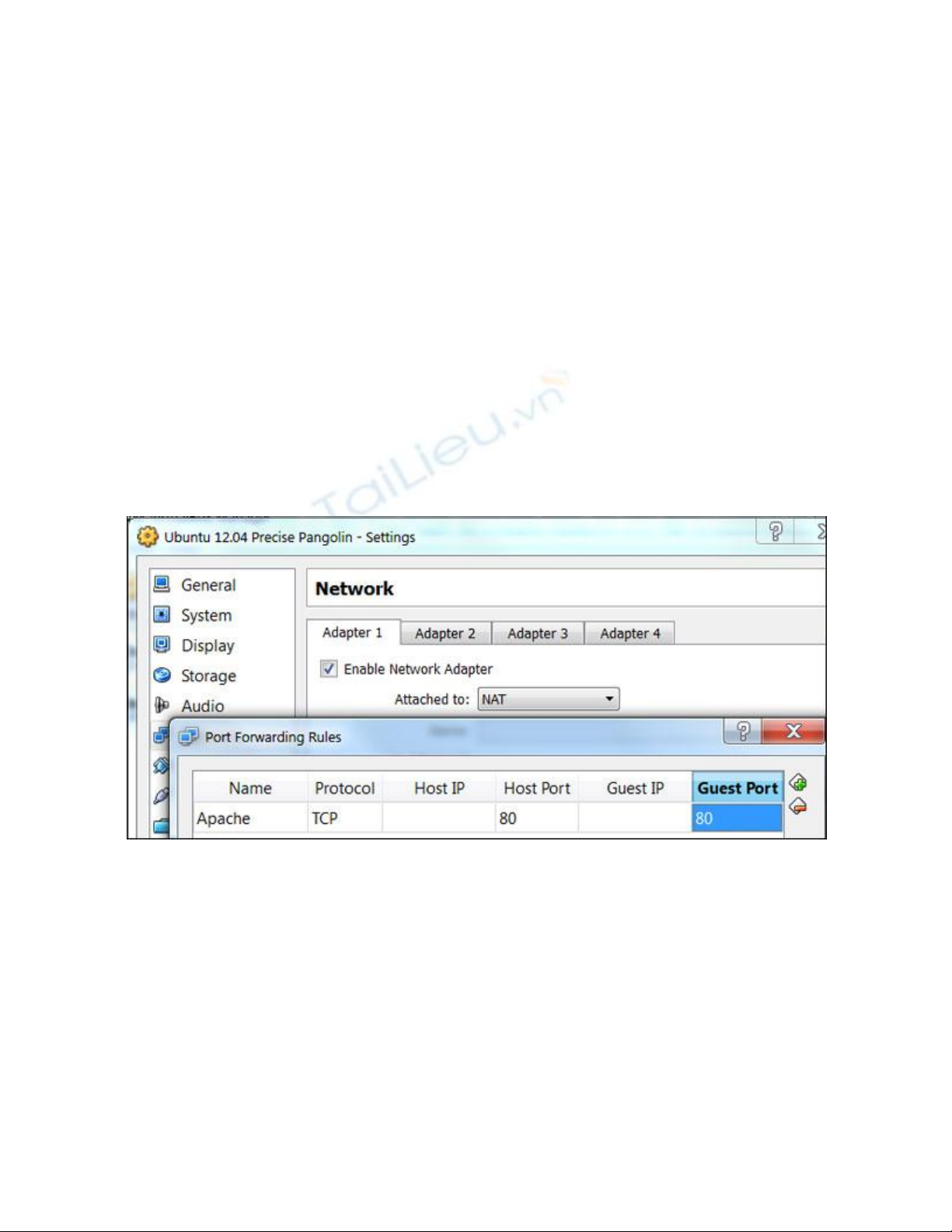
Thực hiện Port Forwarding
cho máy ảo
Các máy ảo được tạo ra bằng VirtualBox và VMware đều mặc định
sử dụng kỹ thuật mạng NAT. Nếu muốn biến máy ảo thành một server
có thể truy cập được thì bạn sẽ cần thay đổi kiểu kết nối mạng của máy
hoặc thực hiện chuyển tiếp cổng (port forwarding) qua một NAT ảo. Bài
viết sẽ hướng dẫn người dùng cách thực hiện việc này trên hai phần
mềm ảo hóa phổ biến hiện nay là VMware và VirtualBox.
Kết nối bắc cầu (Bridged Networking)
Với NAT, hệ điều hành chủ thực hiện chuyển đổi địa chỉ mạng. Máy ảo
dùng chung địa chỉ IP với máy tính chủ và sẽ không nhận được bất cứ
lưu lượng đến nào. Người dùng có thể sử dụng chế độ kết nối bắc cầu
thay thế, biến máy ảo thành một thiết bị riêng rẽ trên mạng và có địa chỉ
IP riêng.
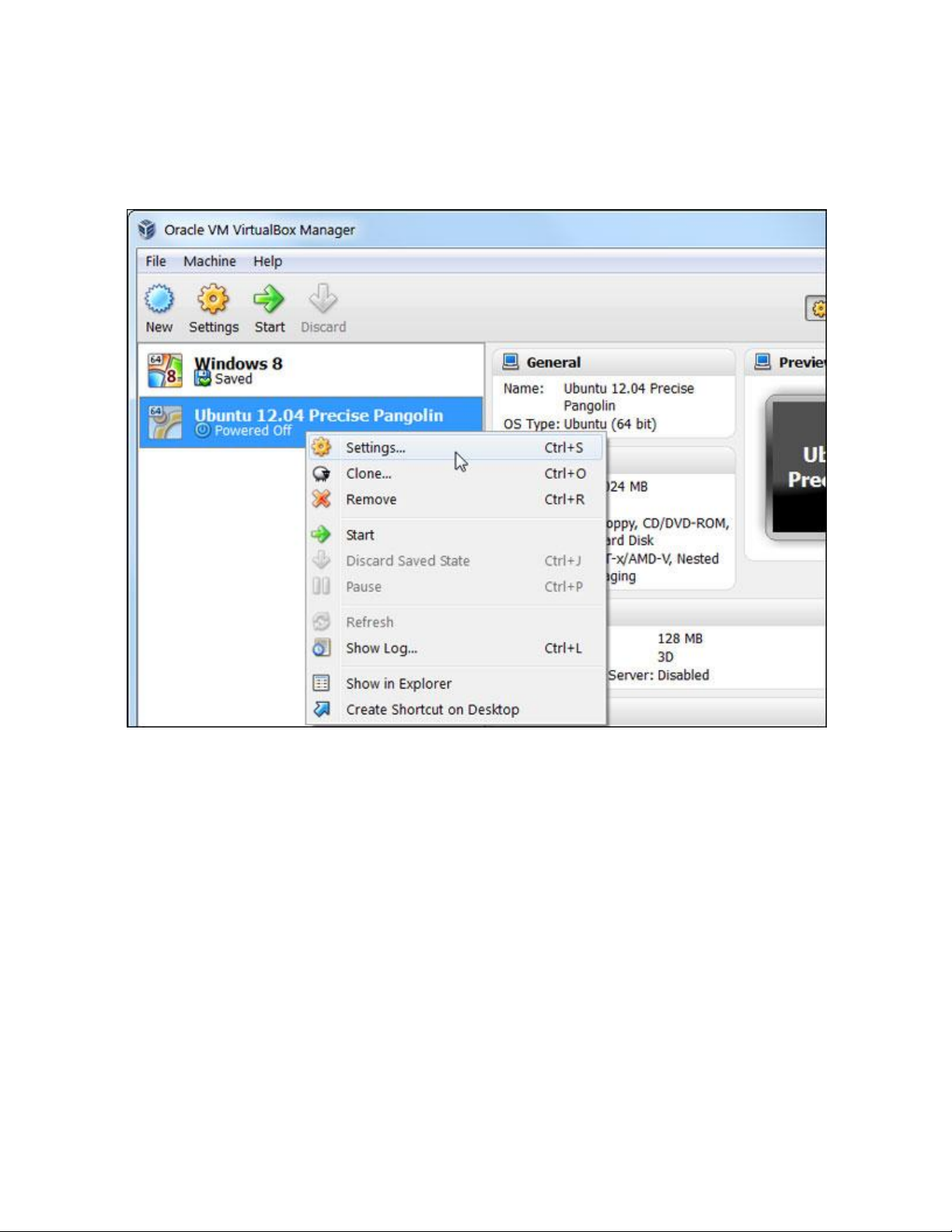
Để thay đổi kiểu kết nối của máy ảo trong VirtualBox, kích chuột phải
vào máy ảo và chọn Settings. Nếu không thể nhấn Settings, ta sẽ cần tắt
máy ảo đi trước khi thay đổi thiết lập.
Chọn chế độ kết nối Bridged adapter trong phần Network sau đó
nhấn OK.
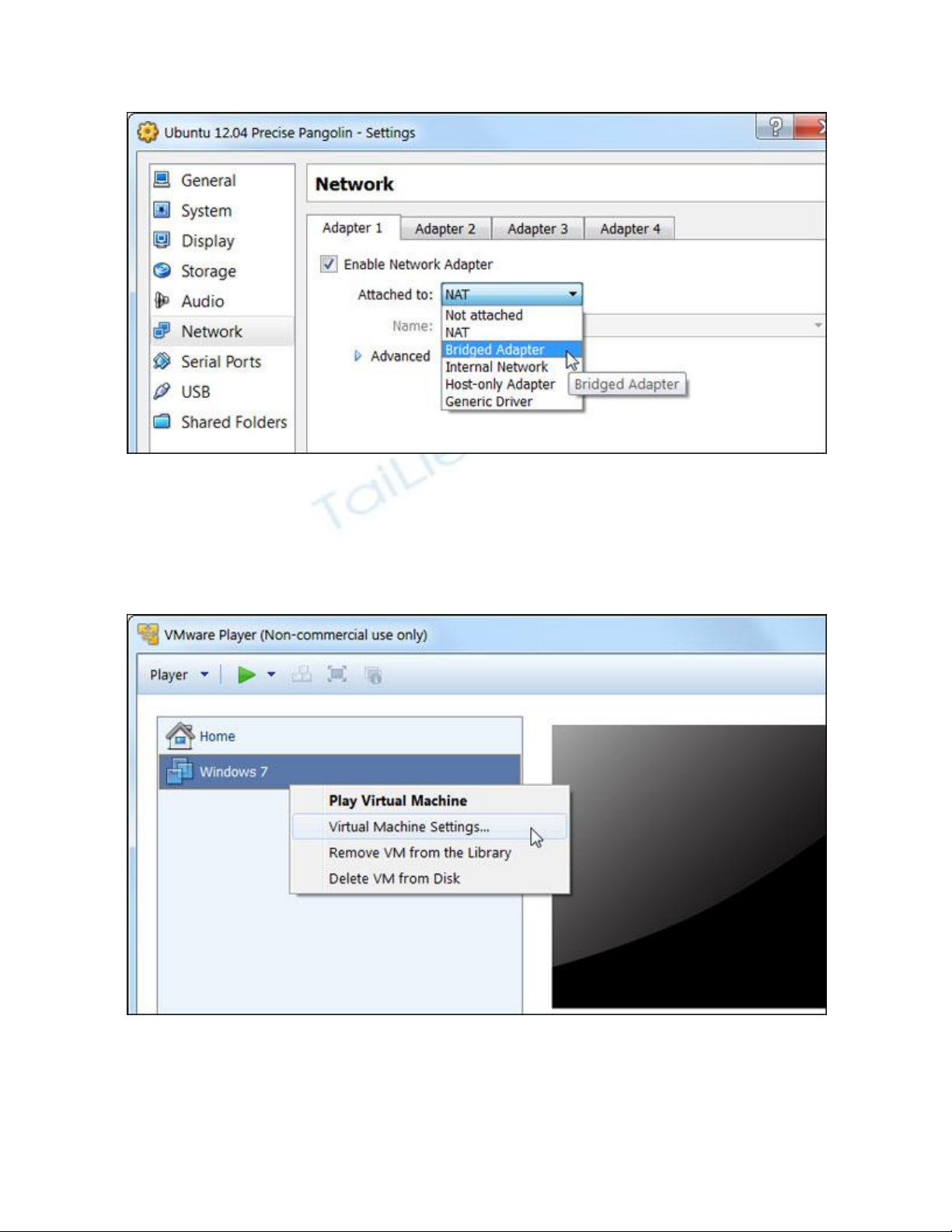
Các bước chuyển đổi cũng tương tự trên VMware. Đầu tiên, kích chuột
phải vào một máy ảo (đã tắt) và chọnVirtual Machine Settings.
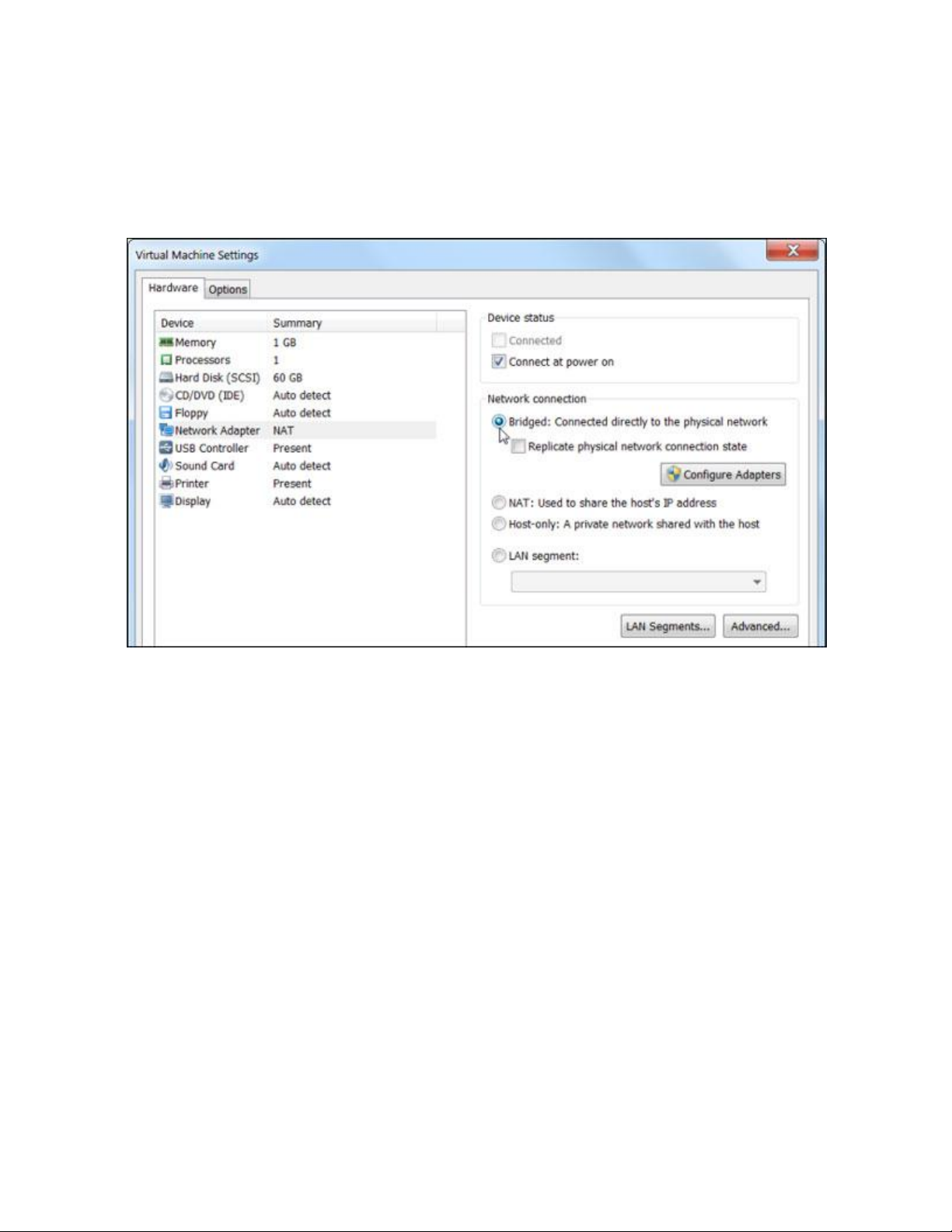
Ở khung bên trái cửa sổ Virtual Machine Settings, kích vào
dòng Network Adapter sau đó tích vào tùy chọnBridged: Connected
directly to the physical network trong phần Network connection tại
khung phải.
Chuyển tiếp cổng tới máy ảo
Nếu bạn muốn sử dụng NAT vì một vài lý do thì bạn cũng có thể thực
hiện chuyển tiếp cổng thông qua NAT trên máy ảo. Lưu ý rằng chỉ một
trong hai cách này là đủ. Ta không cần phải chuyển tiếp cổng nếu đã
kích hoạt chế độ kết nối bắc cầu như bên trên.
Trước đây, người dùng phải sử dụng câu lệnh VboxManage để chuyển
tiếp cổng trong VirtualBox nhưng hiện tại, chương trình đã hỗ trợ giao
diện đồ họa cho phép thực hiện công việc dễ dàng hơn. Trước hết, mở
cửa sổ thiết lập cho máy ảo bằng cách chọn Settings trong thực đơn.
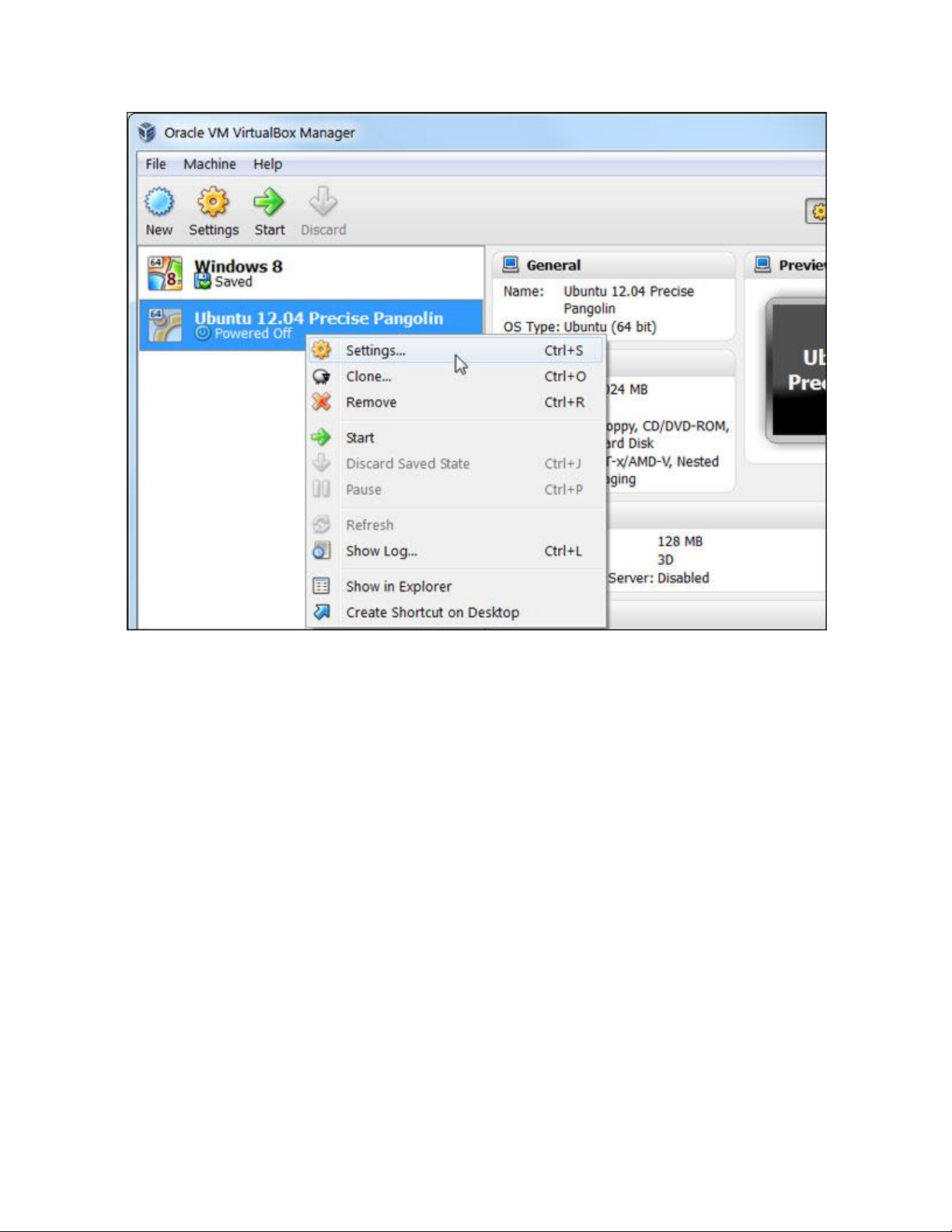
Chọn Network tại khung bên trái trong cửa sổ cấu hình máy ảo. Trong
phần tùy chọn nâng cao bên trái (Advanced), kích vào Port
forwarding. Lưu ý rằng Port Forwarding chỉ kích hoạt được nếu người
dùng đang sử dụng giao thức mạng NAT.

![Câu hỏi trắc nghiệm Mạng máy tính: Tổng hợp [mới nhất]](https://cdn.tailieu.vn/images/document/thumbnail/2025/20251001/kimphuong1001/135x160/15231759305303.jpg)




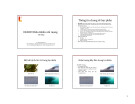

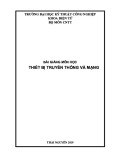
![Giáo trình Triển khai hệ thống mạng Trường Cao đẳng nghề Số 20 [Mới nhất]](https://cdn.tailieu.vn/images/document/thumbnail/2024/20240830/xuanphongdacy04/135x160/177320125.jpg)
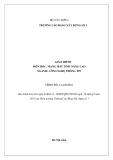









![Đề thi cuối kì Nhập môn Mạng máy tính: Tổng hợp [Năm]](https://cdn.tailieu.vn/images/document/thumbnail/2025/20251110/nminhthoi53@gmail.com/135x160/38281762757217.jpg)



![Đề thi học kì 2 môn Nhập môn Mạng máy tính [kèm đáp án]](https://cdn.tailieu.vn/images/document/thumbnail/2025/20251014/lakim0906/135x160/23811760416180.jpg)

